Aktualisiert October 2024 : Beenden Sie diese Fehlermeldungen und beschleunigen Sie Ihr Computersystem mit unserem Optimierungstool. Laden Sie es über diesen Link hier herunter.
- Laden Sie das Reparaturprogramm hier herunter und installieren Sie es.
- Lassen Sie es Ihren Computer scannen.
- Das Tool wird dann Ihren Computer reparieren.
Bei der Verwendung von Microsoft Word müssen Sie manchmal Sonderzeichen und Symbole verwenden. Das Einfügen solcher Symbole ist keine schwierige Aufgabe, denn alles, was wir tun, ist auf’Einfügen’ und dann auf’Symbol’ zu gehen und das gewünschte Symbol oder Zeichen einzufügen. Das Einfügen dieser Symbole und Zeichen bei der Arbeit in Wordpad oder an einem Ort, an dem Symbole nicht leicht verfügbar sind, wird jedoch sehr schwierig. Wenn Sie auch mit ähnlichen Problemen konfrontiert waren, dann ist WinCompose die perfekte Compose-Key-Anwendung für Sie, um Schlüssel und Sonderzeichen zu erstellen.
Für die Zusammenstellung von Sonderzeichen und Symbolen gibt es andere Alternativen. Zu diesen Anwendungen gehören CKFW, FreeCompose, Unichars und AllChars. In keiner dieser Anwendungen können Sie jedoch die Sonderzeichen und Symbole mit einigen kurzen und sehr intuitiven Tastenkombinationen eingeben. Ein einfaches Beispiel sind die Symbole des Herzens! Dieses Symbol kann mit den offensichtlichen Schlüsseln’<' und'3' erzeugt werden. Ganz einfach, nicht wahr?
Sonderzeichen und Symbole einfügen
Die WinCompose-Anwendung ist ein von Sam Hocevar entwickelter Compose-Key für Windows. Mit dieser extrem einfach zu bedienenden Anwendung können Sie die Sonderzeichen wie é ž à ? generieren. û ø ? ¤ ? “« ? ??? ??, die einfache und intuitive Tastenkombinationen nutzen. WinCompose Compose-Key ist sehr einfach herunterzuladen und benötigt aufgrund seiner geringen Größe sehr wenig Zeit zum Herunterladen. Klicken Sie einfach auf den Download-Link und komponieren Sie eine Schlüsselanwendung, die innerhalb weniger Augenblicke heruntergeladen wird. Starten Sie die Anwendung und Sie haben die Anwendung auf Ihrem System installiert. Ein Symbol wird in der Taskleiste in der rechten unteren Ecke des Bildschirms angezeigt.  Damit WinCompose funktioniert, müssen Sie die Taste’Right Alt’ drücken. Die Farbe des Quadrats in der Mitte des Symbols wechselt von Schwarz auf Grün.
Damit WinCompose funktioniert, müssen Sie die Taste’Right Alt’ drücken. Die Farbe des Quadrats in der Mitte des Symbols wechselt von Schwarz auf Grün. 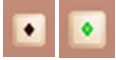 Diese Farbänderung zeigt an, dass Sie nun mit der Erstellung der Sonderzeichen und Symbole beginnen können. Alles, was Sie tun müssen, ist, die Tasten zu drücken, die das Sonderzeichen nacheinander bilden würden. Hier sind einige Beispiele für Symbole und Zeichen, die mit dem WinCompose Compose-Key erstellt werden können.
Diese Farbänderung zeigt an, dass Sie nun mit der Erstellung der Sonderzeichen und Symbole beginnen können. Alles, was Sie tun müssen, ist, die Tasten zu drücken, die das Sonderzeichen nacheinander bilden würden. Hier sind einige Beispiele für Symbole und Zeichen, die mit dem WinCompose Compose-Key erstellt werden können. 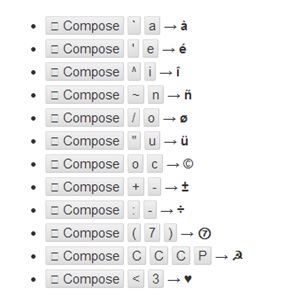 Wenn Sie die vollständige Liste der Sonderzeichen und Symbole sehen möchten, die WinCompose erstellen kann, gehen Sie zu WinCompose’s System-Tray-Icon, klicken Sie mit der rechten Maustaste darauf und sagen Sie ‘Show Sequences…‘.
Wenn Sie die vollständige Liste der Sonderzeichen und Symbole sehen möchten, die WinCompose erstellen kann, gehen Sie zu WinCompose’s System-Tray-Icon, klicken Sie mit der rechten Maustaste darauf und sagen Sie ‘Show Sequences…‘. 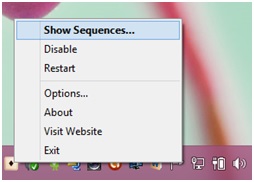 Das folgende Feld wird geöffnet:
Das folgende Feld wird geöffnet: 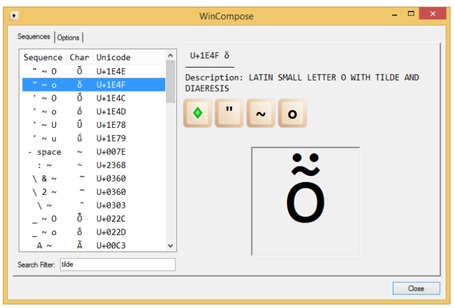 Verschiedene Funktionen von WinCompose, der Compose-Key-Software
Verschiedene Funktionen von WinCompose, der Compose-Key-Software
Dies sind einige der besten Eigenschaften dieser komponierten Schlüsselanwendung wie folgt:
1) × × × Die Anwendung unterstützt Microsoft Word, Wordpad, Notepad und alle Arten von Standard Compose Dateiformaten.
2) × × × × × × × × × × × × × × × × × × × × × × × × × × × × × × × × × × × × × × × × × × × × × × × × × × × × × × × × × × ×.
3) × × × × WinCompose ermöglicht es Ihnen auch, benutzerdefinierte Regeln hinzuzufügen. Dazu müssen Sie eine Datei namens .XCompose.txt or.XCompose in Ihrem %USERPROFILE%-Verzeichnis erstellen.
4) × × × Die Anwendung funktioniert für Symbole und Zeichen, die mit 2 oder mehr Schlüsseln erstellt werden können. Das bedeutet, dass Sie für einzelne Tasten kein Ergebnis erwarten können.
5) × × × × × × × × × × × × × × × × × × × × × × × × × × × × × × × × × × × × × × × × × × × × × × × × × × × × ×.
WinCompose kostenloser Download
Wir empfehlen die Verwendung dieses Tools bei verschiedenen PC-Problemen.
Dieses Tool behebt häufige Computerfehler, schützt Sie vor Dateiverlust, Malware, Hardwareausfällen und optimiert Ihren PC für maximale Leistung. Beheben Sie PC-Probleme schnell und verhindern Sie, dass andere mit dieser Software arbeiten:
- Download dieses PC-Reparatur-Tool .
- Klicken Sie auf Scan starten, um Windows-Probleme zu finden, die PC-Probleme verursachen könnten.
- Klicken Sie auf Alle reparieren, um alle Probleme zu beheben.
Ich fand WinCompose wirklich einfach zu bedienen. Sie können es auch ausprobieren, indem Sie es von der offiziellen Seite herunterladen.
EMPFOHLEN: Klicken Sie hier, um Windows-Fehler zu beheben und die Systemleistung zu optimieren
